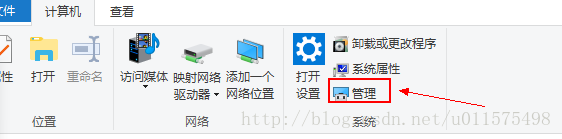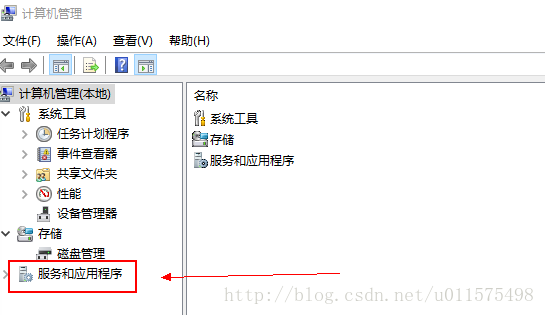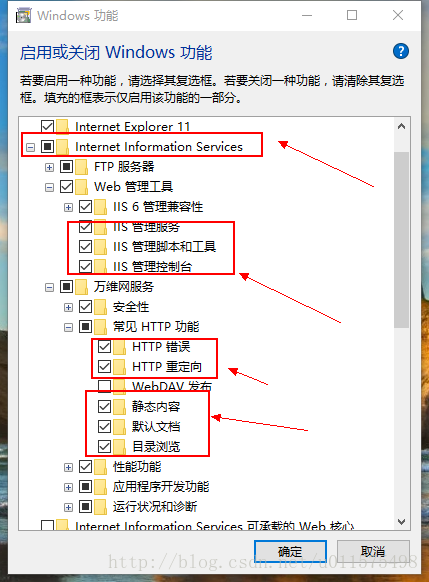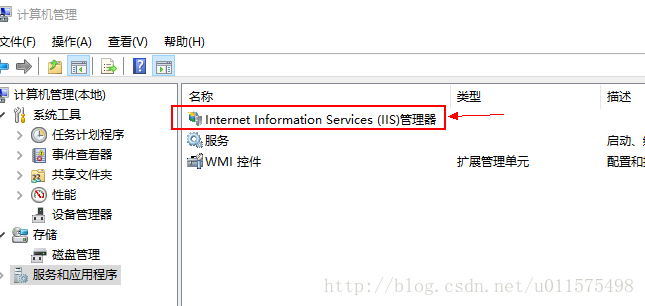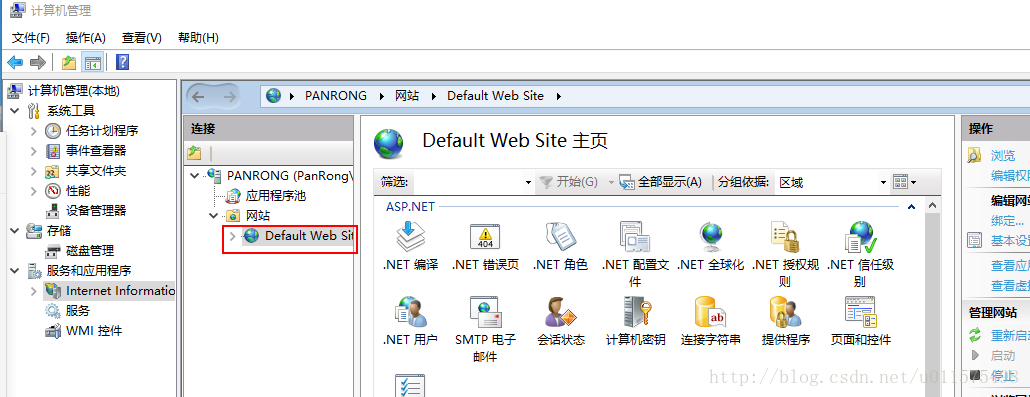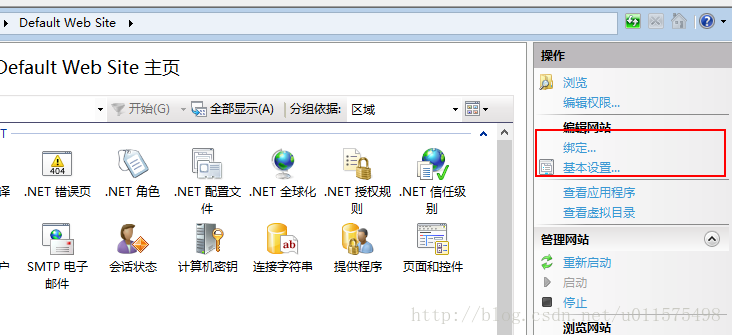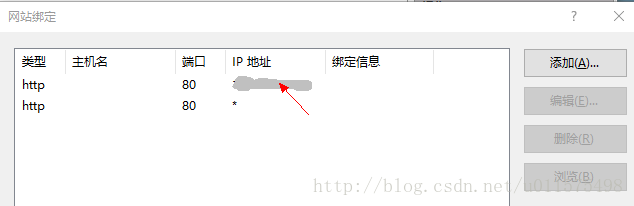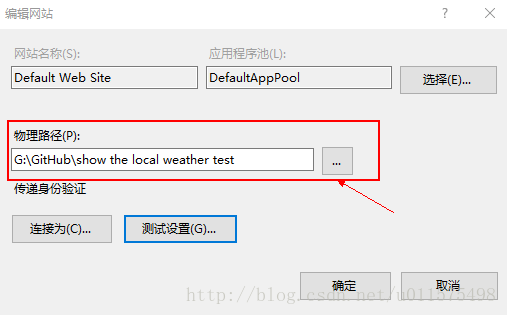(iis管理器-Internet Information Services)
本人第一次使用CSDN博客(捂脸),可能写的不好,还请各位看官原谅。写博文的目的是记录已学的知识、并分享出来,希望遇到和我一样问题的看官能有收获.
首先查看电脑里是否有IIS,我的win10没有,需要安装。 1、查看路径:打开我的电脑,进入“管理”选项,找到“服务和应用程序”,若里面没有IIS,则说明还没有安装;
2、IIS安装方法:打开控制面板->程序->”程序和功能”->”启用或关闭windows功能”。(我的win10里步骤:我的电脑->”卸载或更新程序”->翻到所有程序列表下面,找到”程序和功能”->”启用或关闭windows功能”) 如图, 注:若不知道怎么选,可以全选,一定要记得!
点击确认键之后,系统会自动安装(若有杀毒软件拦截选择允许操作)。 安装完成后,打开“管理”里的“服务和应用程序”,会看到新安装的IIS,如图:
双击点开IIS管理器后,点击网站,可以看到默认网页,如下:
此时就可以通过”http://localhost/“(默认端口是80)来访问iis搭建的默认服务器了,界面如下(因为当时没有截图,下图是从网上找的): 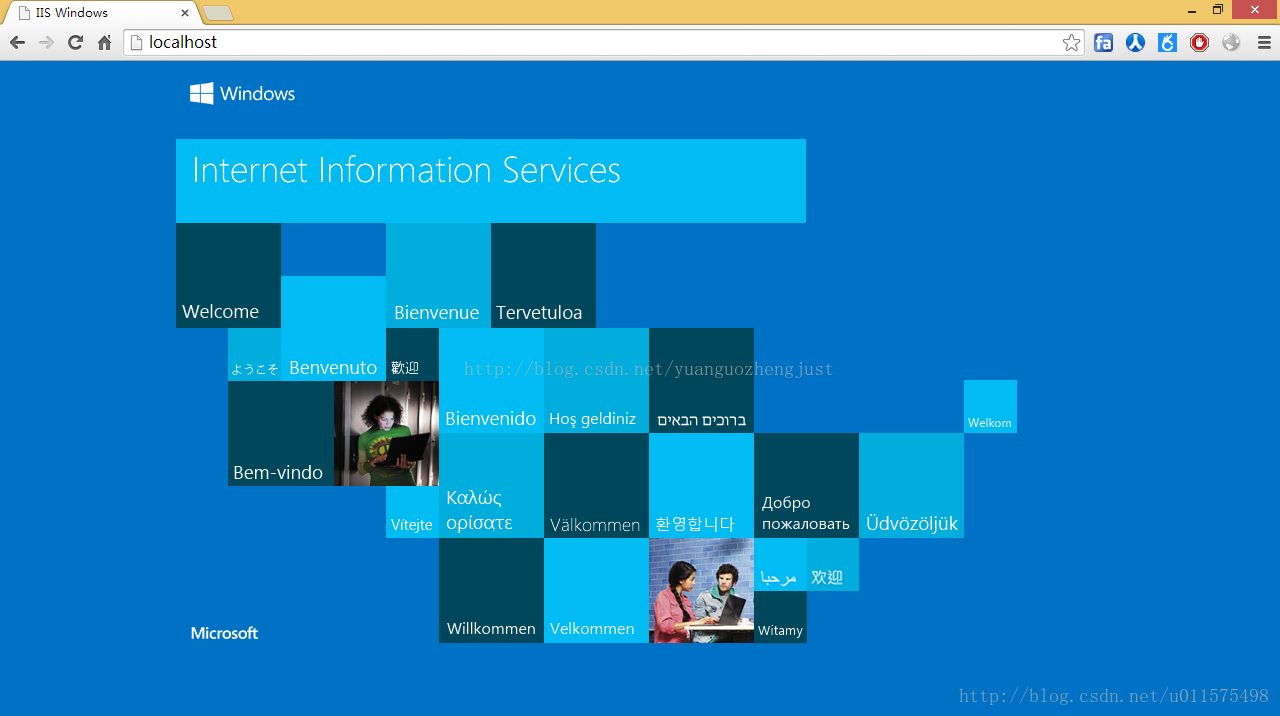
”绑定“:用于设置端口号(默认是80),留意此处的IP地址,后面做外网可访问设置时会用到;
”基本设置“:用于设置我们想呈现的设计的路径;只要把设计的代码完整的存放到该路径就OK;
此时,当你再次用localhost/或是IP地址(使用默认端口时,可以不加端口号)访问网页时,你可以惊喜的发现,你的设计已完美的呈现在眼前。此时你还可以和与你处于同一局域网的小伙伴们共赏你的设计。 但到目前为止,只是实现了局域网的查看,要想实现外网访问还有一段路要走。 接下来,就要用到名为”花生壳“的软件,虽然名为花生壳,但确是实打实的好货(开个玩笑)。官网下载地址:https://hsk.oray.com/download/
此时需要在官网注册一个账号,花生壳会免费送一个域名。登陆”花生壳“客户端查看域名, 然后还需要在花生壳的商城里开通连接空间,开通连接空间有免费版的,但是要开通含内网穿透是要收费的,不过首次申请收费很便宜,我的是6元。 下面是如何使用花生壳和IIS建立链接,这里有个官网视频链接,我觉得非常好,比直接看文字更直观。 链接地址:http://service.oray.com/question/4599.html
按上述操作后,就可以成功的完成外网可访问的网站啦。 ps:目前我只是初步学习,也只是会点操作,其他知识还不是很懂。后期学习更多后,还会来再次更新。
文章由鸿邑科技成都网站建设编辑整理,转载请注明出处!